有用户在电脑中安装了虚拟机系统,开始是可以启动的,但是之后有一次发现无法启动虚拟机系统,并提示“无法打开磁盘……或者某一个快照所依赖的磁盘”,“原因:指定的虚拟磁盘需要修复”。如果遇到了这样的情况,不如按本教程介绍的方法来解决问题。
推荐:电脑操作系统下载
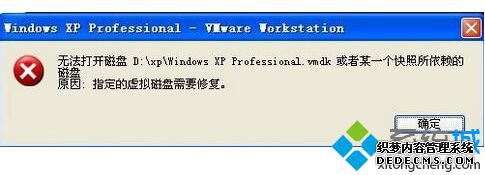
1、打开安装在虚拟机的文件目录;
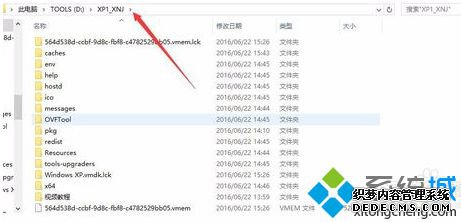
2、找到所有.lck的文件和文件夹,将其全部删除;
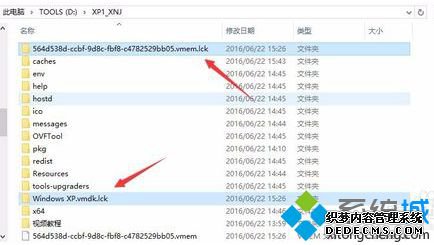
3、之后再次重启虚拟机系统,看看是否还有问题;

4、如果在安装目录中没有找到.lck的文件和文件夹,那么可以在该目录中搜索.lck,将搜索结果中的文件全部删除,再重新启动虚拟机系统即可。
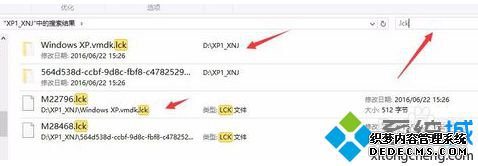
如果发现电脑虚拟机系统无法正常启动,并且提示无法打开磁盘,那么可以参考上述方法进行解决。
------相关信息------



